왜 윈도우 10?에 나의 미디어 플레이어와 동영상 재생에 실패
당신은 당신의 새로 설치한 Windows 10? 잘에 비디오 재생에 문제가 발생 한이 사람이 있다면, 당신은 당신은 혼자가 아니라는 알고 드리겠습니다. 여러 사람 때마다 그들은 새로운 운영 체제를 업그레이 드 하거나 동영상을 재생에 어려움 직면. 이것은 아마도, 비디오 포맷의 차이로 인해입니다. 또한, 문제는 더 이상 새로운 운영 체제에서 지원 되는 비디오 형식에 거짓말 수 없습니다 및 따라서 비디오의 포맷 중 하나는 더 최근으로 변환할 필요가.
부분 1입니다. Windows로 변환 후 비디오 재생 지원 포맷
일정 한 필요가 당신의 비디오 포맷을 업데이 트 하는, 도구 또는 운영 체제에서 잘 지원 되는 형식으로 동영상을 변환 하는 데 도움이 되는 프로그램을 요즘 결정적 이다. 이 방법으로 비디오를 변환 하 고 당신이 좋아하는 모든 미디어 플레이어에서 재생 쉽게 수 있습니다. 그래서 지금 질문 서 "어떤 도구 또는 프로그램은 동영상을 변환 하는 가장 좋은 경우에 any?" 대답은 매우 간단: iSkysoft iMedia 변환기 디럭스 를 사용 하 여 결코 전에 처럼 동영상을 변환.
당신은 무엇 인지 iSkysoft iMedia 변환기 디럭스, WMV, MOV, FLV, AVI 등을 포함 하 여 포맷으로 동영상을 변환할 수 있도록 비디오 컨버터 소프트웨어의 한 종류 궁금 합니다. 그것은 또한 단순한 변환기는 다른 다양 한 재미 있는 기능이 있어요. 그것은 다운로드 하 여 거의 모든 비디오 공유 웹 사이트에서 온라인 동영상 변환 능력과 함께 비디오 편집 기능이 있다. 또한, 프로그램 변환 프로세스를 가능 하 게 상상할 수 있는 최대한 빨리 이러한 알고리즘으로 작성 됩니다.
재생에 대 한 비디오를 변환 하는 방법에 대 한 단계별 가이드
1 단계입니다. 가져오기 비디오
매우 첫 번째 단계는 변환할 비디오 클립을 가져오는 것입니다. 이렇게 하려면 관련 비디오 클립에 대 한 컴퓨터를 검색 상단에 "파일 추가" 버튼을 클릭 합니다. 파일을 찾았으면 그들을 선택 합니다.

2 단계입니다. 출력 형식 선택
다음 단계는 비디오 파일을 원하는 출력 형식을 선택 하는. 쉽게 오른쪽에서 비디오 형식을 선택 하 여 이것을 할 수 있으며 변환 된 비디오 파일을 저장할 대상 위치를 지정 하는 또한 수 있습니다. 또한 "설정" 버튼을 클릭 하 여 비디오 및 오디오 설정을 변경할 수 있습니다. 또한, 하나로 모든 변환 된 비디오 파일을 병합 하려면 단순히 체크는 "합병 하나의 파일에 모든 동영상" 옵션.

3 단계입니다. 변환
마지막 단계는 비디오 파일을 변환 하는. 이제 당신이 출력 포맷을 선택 하면 클릭은 "변환 ' 버튼을 하면 모두 완료 됩니다.

2 부입니다. 윈도우 10에 대 한 무료 비디오 플레이어
# 1입니다. VLC 미디어 플레이어
VLC 미디어 플레이어는 아마도 영화에 대 한 블록에서 가장 인기 있는 비디오 플레이어. 그것은 거의 모든 포맷을 지원 하 고 사용이 매우 쉽습니다. 그것은 매우 신속 하 고 유연한 이며 매우 도움이 될 수 있는 다른 기능의 번호를가지고.
장점:
신속 하 고 많은 비디오 포맷을 지원 합니다.
단점:
매우 복잡 한 사용자 인터페이스가 있습니다.

# 2입니다. PotPlayer
무료는 PotPlayer는 놀라운 비디오 플레이어입니다. 그것은 거의 모든 비디오 포맷을 지원 하 고 수 있는 도구가 포함 되어 밝기, 대비, 색조 및 훨씬 더 놀고.
장점:
동영상 제어의 많은 제공합니다.
단점:
그것은 Mac 또는 리눅스 운영 체제를 지원 하지 않습니다.
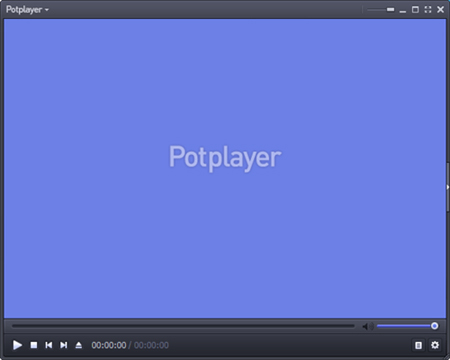
# 3입니다. GOM 플레이어
GOM 플레이어 여겨질 수 있다 상당히 강력한 동영상 플레이어의 경우 비디오 재생할 수 없습니다 선수, 선수에 의해 비디오 플레이어에서 재생할 수를 사용할 수 있는 도구에 대 한 검색에 고 이후 깨진된 미디어 파일을 재생 하는 것을 매우 잘한다.
장점:
다양 한 비디오 포맷을 지원합니다.
단점:
광고 많이 포함 되어 있습니다.

# 4입니다. MPC-HC
MPC-HC는 빠른 경량 비디오 플레이어입니다.
장점:
비디오를 매우 빠르게 로드합니다.
단점:
일부 고급 기능을 결여 된다.


![[Solved] Why I Failed to Play M4A Files on Windows Media Player](http://www.video-file-converter.com/images/imedia-converter-deluxe-win/convert-audio.png)


